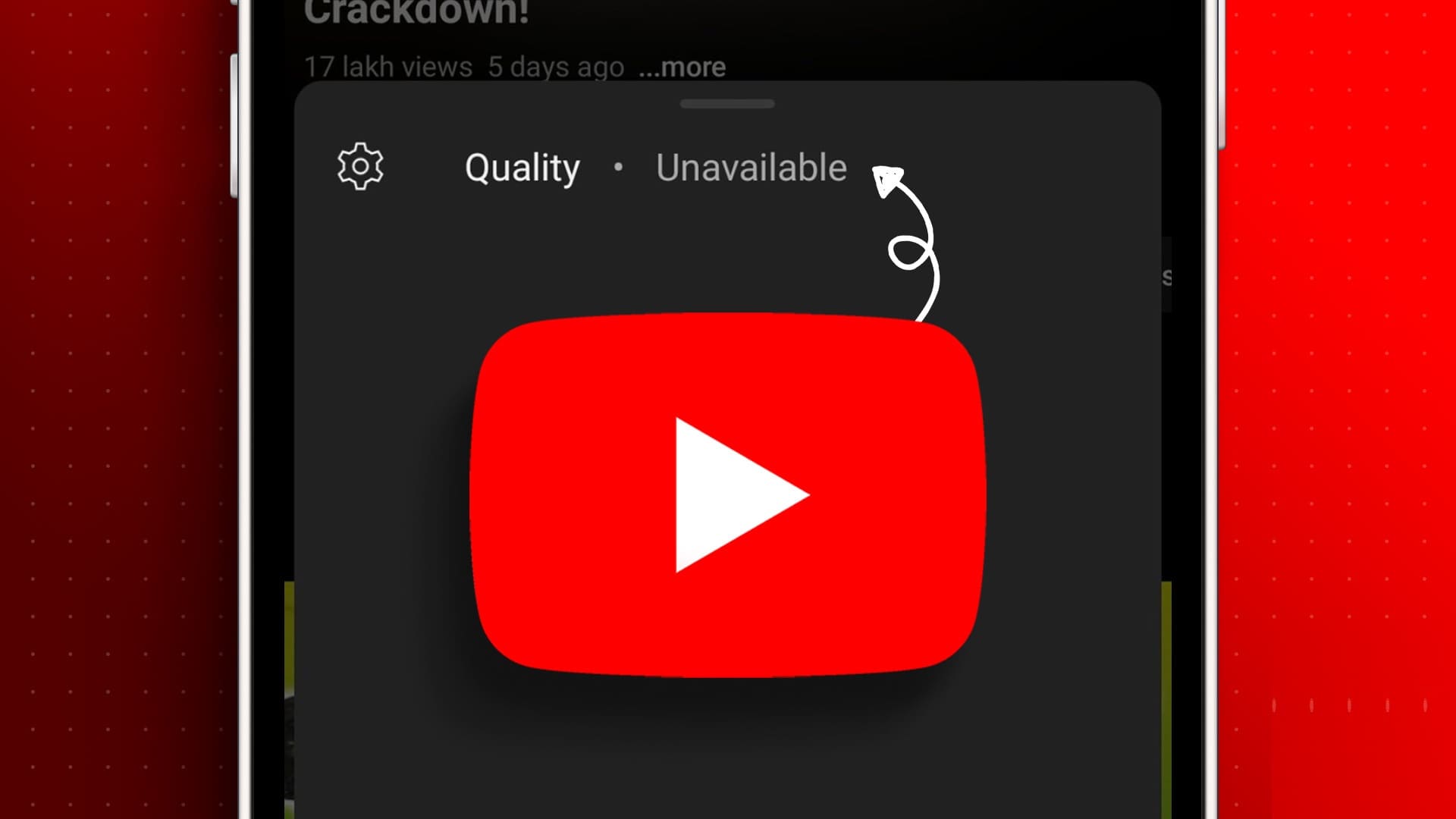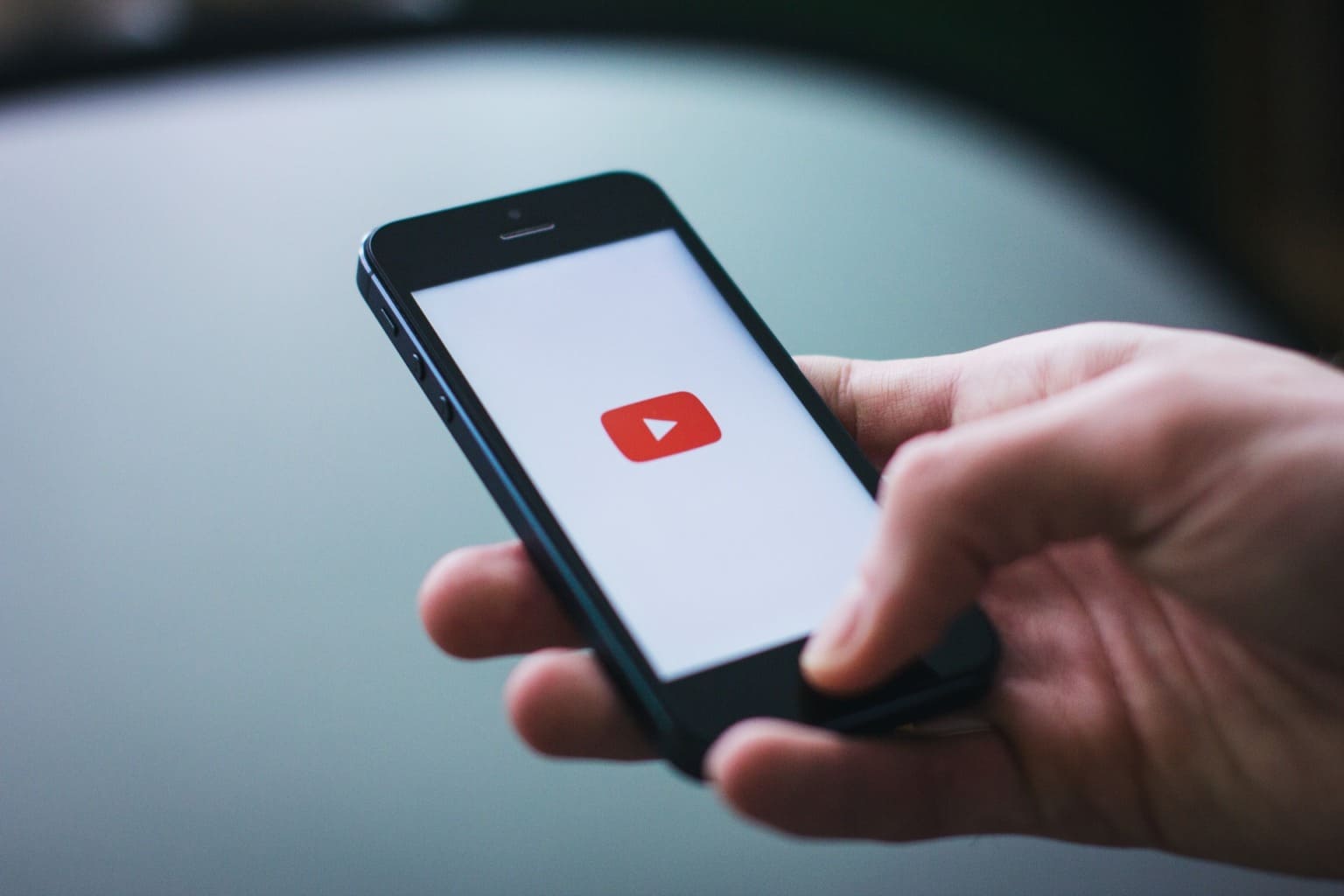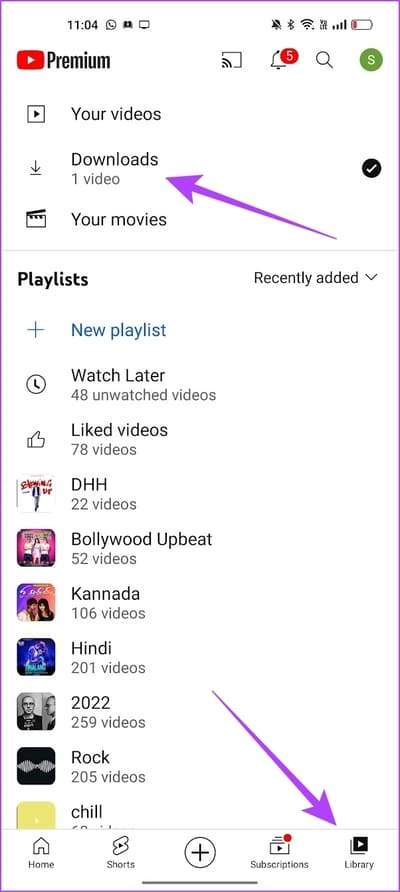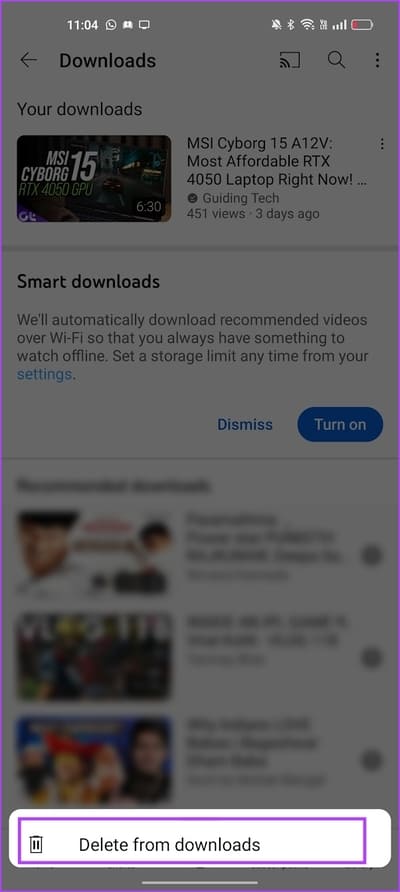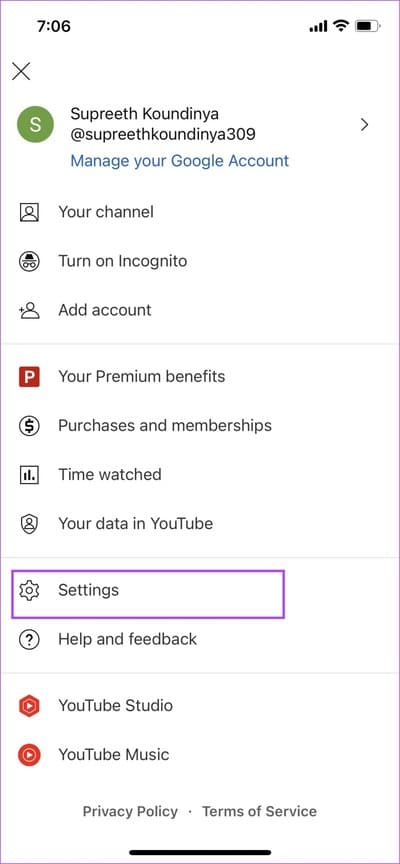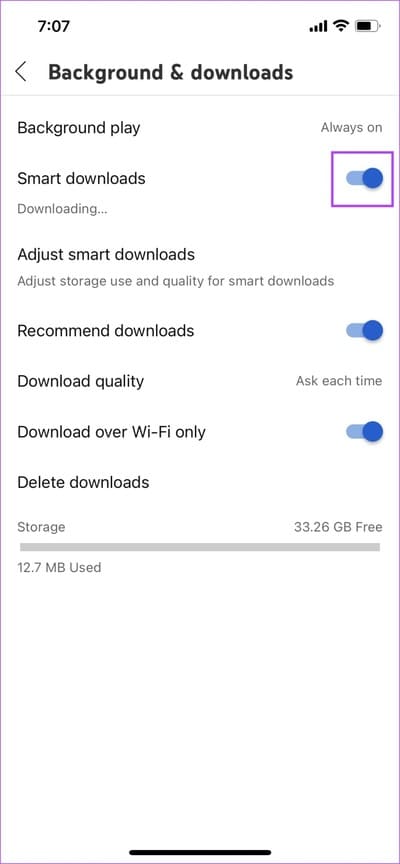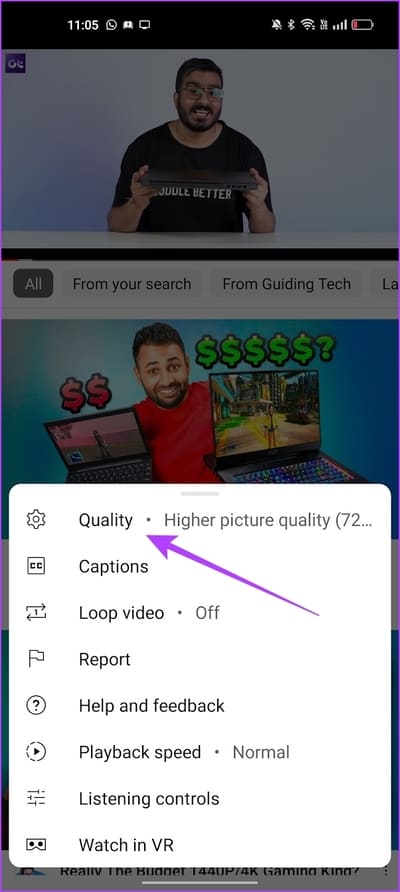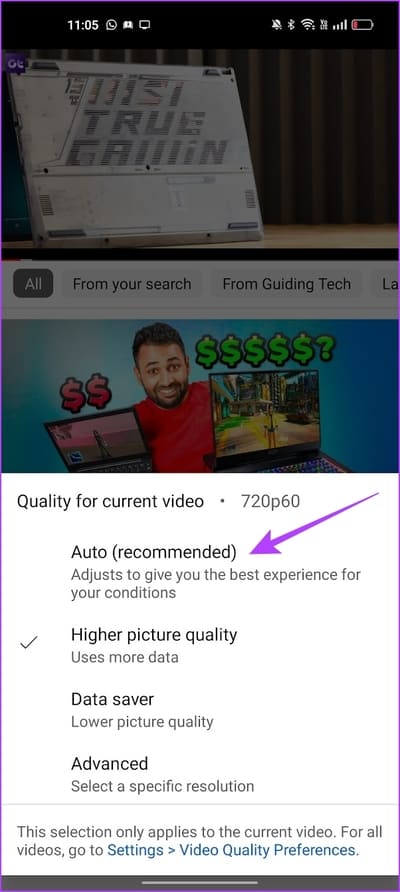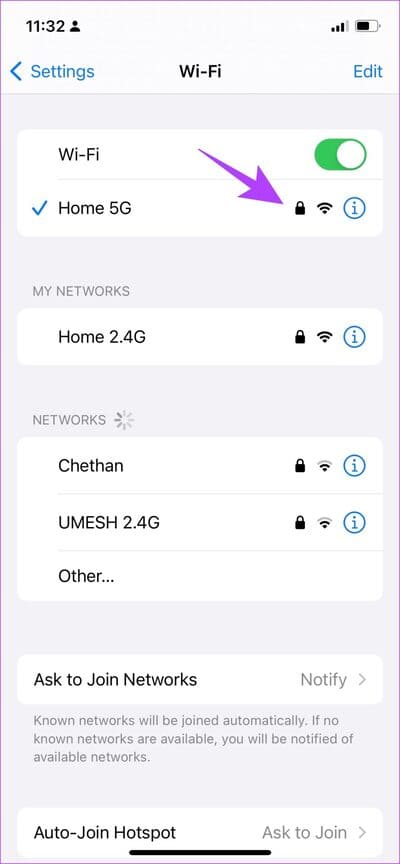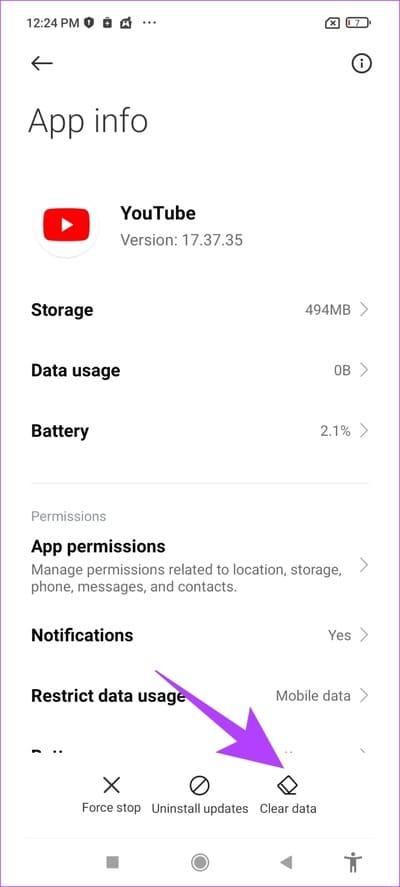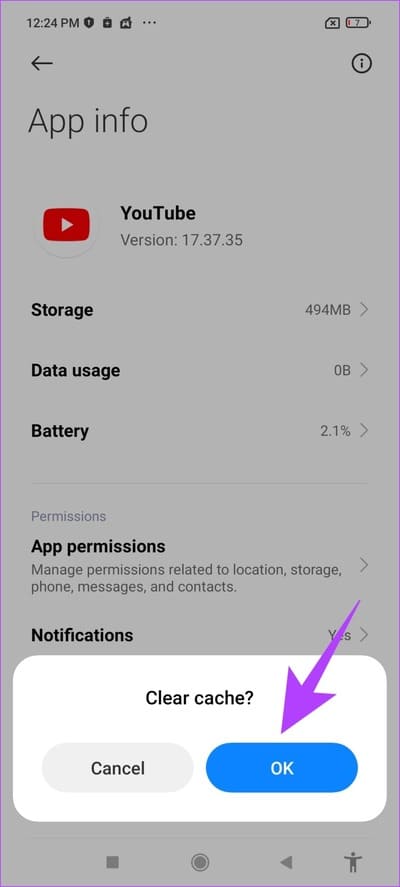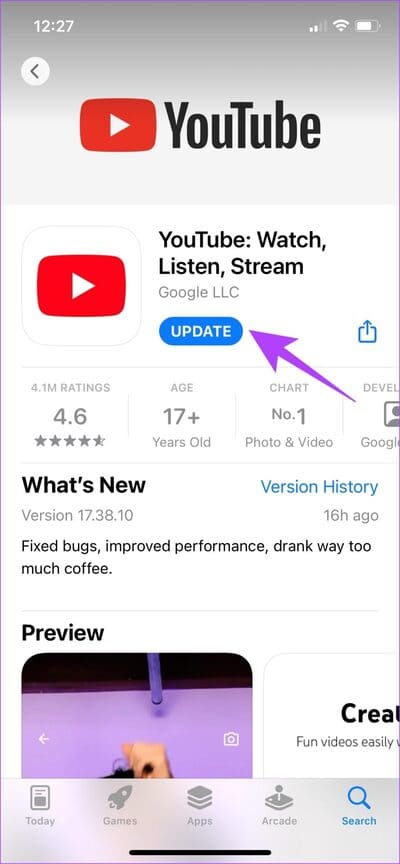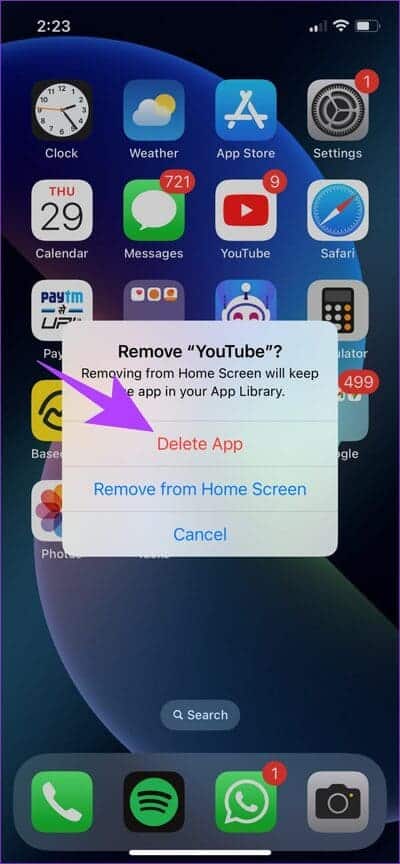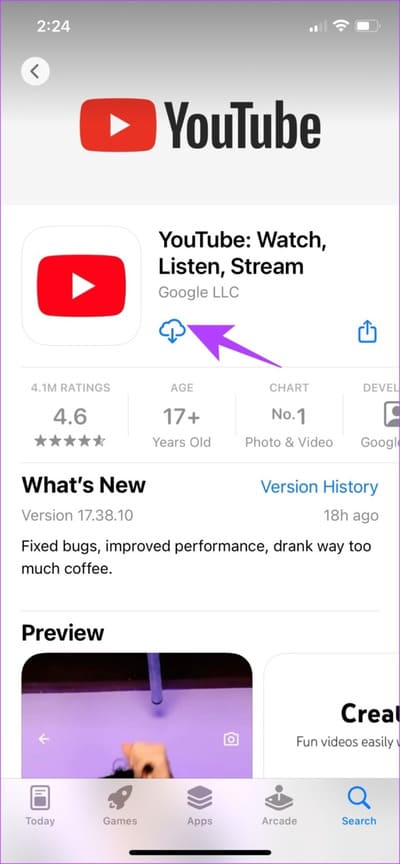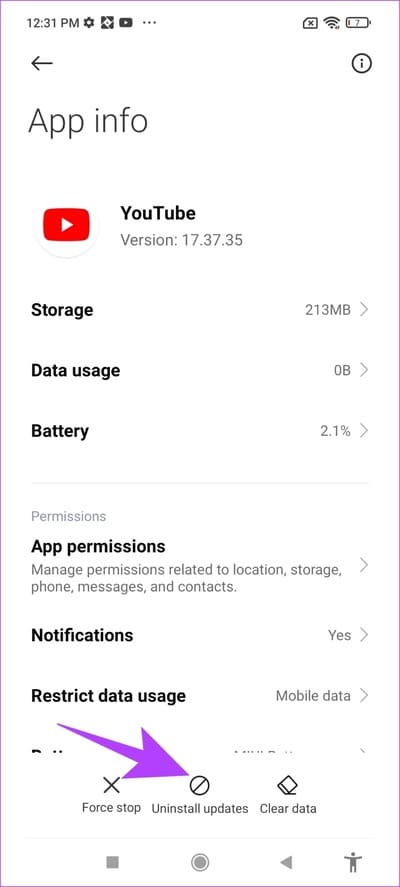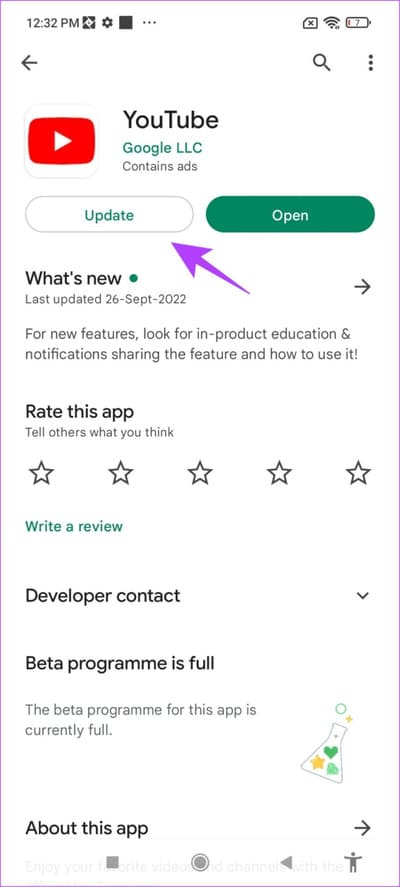Comment résoudre le problème de qualité YouTube non disponible sur iOS et Android
YouTube a eu le monopole au fil des ans en tant que plate-forme vidéo gratuite pour le divertissement. Cependant, l'expérience utilisateur est impeccable et rencontrer l'erreur est un phénomène courant, surtout si vous utilisez l'application iPhone ou Android. Nous avons récemment rencontré un problème indiquant "Qualité non disponible" sur YouTube et nous avons décidé de nous aider et d'aider les autres qui avaient ce problème.
Ce problème semble affecter les utilisateurs de l'application mobile, pas le navigateur Web. De plus, cela semble être un problème causé par un bogue dans l'application YouTube en raison de la mise à jour. Cependant, nous avons sept méthodes éprouvées pour résoudre le problème sur votre téléphone. Avant d'en arriver là, permettez-nous d'abord de comprendre brièvement le sujet.
POURQUOI LA QUALITÉ N'EST PAS DISPONIBLE SUR LES VIDÉOS YOUTUBE
Comme mentionné précédemment, l'erreur "Qualité non disponible" apparaît principalement sur l'application mobile. Bien qu'il soit en effet difficile de déterminer exactement pourquoi ce problème se produit, il semble que la raison principale soit que la vidéo peut être téléchargée dans une qualité si médiocre qu'il n'y a pas de place pour modifier la qualité de visionnage dans l'ensemble des contrôles fournis par YouTube. .
Cependant, nous avons également constaté que ce problème se produisait également dans les vidéos des chaînes populaires YouTube HD, ce qui nous amène à conclure qu'il est principalement causé par un bogue dans l'application YouTube. Alors allez-y, essayez ces méthodes ci-dessous pour voir si vous pouvez regarder la vidéo de haute qualité sur YouTube.
7 façons de résoudre l'impossibilité de modifier la qualité vidéo de YOUTUBE
Voici sept façons de résoudre le problème. Commençons par vérifier si nous essayons de regarder une vidéo téléchargée et comment cela pourrait être à l'origine du problème "Qualité non disponible" sur YouTube.
1. Vérifiez et supprimez la vidéo si la vidéo a été téléchargée
Si vous téléchargez une vidéo YouTube, elle sera enregistrée dans votre bibliothèque hors ligne à une résolution spécifique spécifiée. Ainsi, lorsque vous essayez de modifier la résolution, vous pouvez rencontrer le problème Qualité indisponible. De plus, le problème peut également survenir si la vidéo est téléchargée dans une résolution inférieure. La meilleure chose à faire est de supprimer le téléchargement et d'essayer à nouveau d'accéder à la vidéo. Voici comment procéder.
Étape 1: Ouvrir une application YouTube.
Étape 2: Clique sur Bibliothèque Et sélectionnez Téléchargements Pour vérifier si la vidéo a été téléchargée.
Passons à l'étape 3 : Clique sur Icône en trois points à côté de la vidéo.
Étape 4: Clique sur "Supprimer des téléchargements".
Ensuite, essayons comment la désactivation des téléchargements intelligents peut également vous aider à résoudre le problème.
2. Désactivez les téléchargements intelligents
YouTube Smart Downloads est une fonctionnalité qui enregistre automatiquement les vidéos hors ligne sur l'application YouTube en fonction de votre historique de visionnage. Il s'agit donc également d'une méthode liée au correctif précédent, car elle télécharge des vidéos dans votre bibliothèque, ce qui entraîne à son tour le problème de qualité indisponible lorsque vous essayez de les regarder.
De plus, de nombreux utilisateurs de différentes communautés ont mentionné que Désactiver les téléchargements intelligents sur YouTube Aidez-les à résoudre le problème. Voici comment vous pouvez le faire aussi.
Étape 1: Ouvrir une application YouTube Et appuyez sur l'icône de la photo de profil.
Étape 2: Clique sur Paramètres.
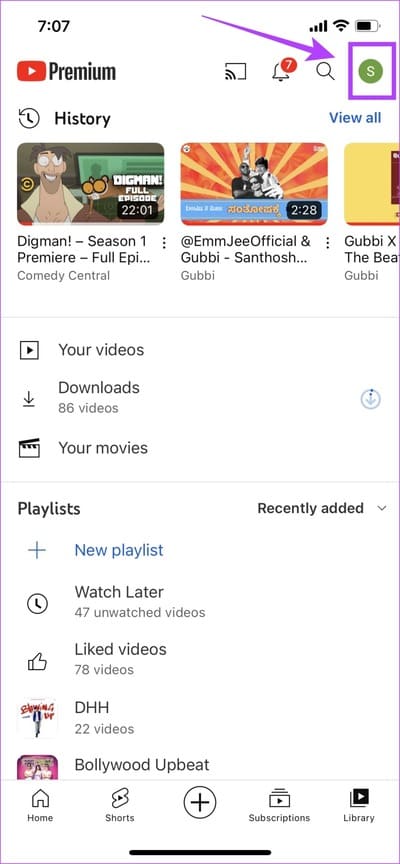
Passons à l'étape 3 : Clique sur "Contexte et téléchargements".
Étape 4: Arrêter Activez la bascule pour les téléchargements intelligents.
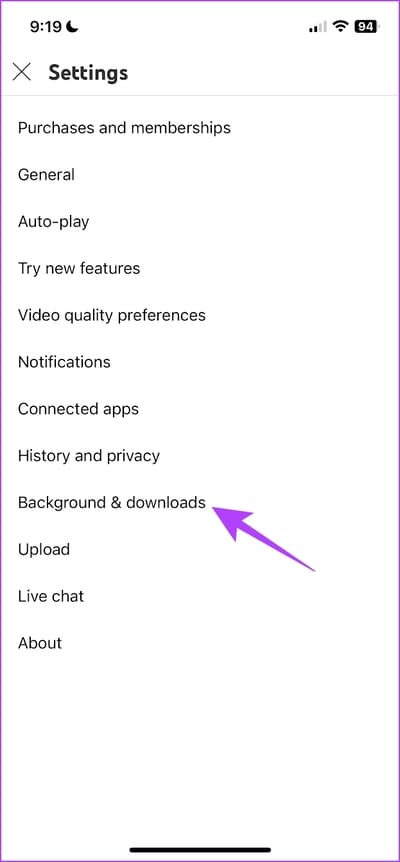
Cela empêche tout téléchargement automatique de vidéos YouTube. De plus, une fois la bascule désactivée, tous les téléchargements intelligents existants seront également supprimés.
Si cela ne résout pas le problème, vérifiez comment tirer parti du réglage de la qualité vidéo sur Automatique.
3. Modifier les contrôles de qualité de YouTube
Si vous définissez votre qualité de visionnage sur une résolution spécifique dans les paramètres YouTube, il est possible que la vidéo ne soit pas lisible dans cette résolution, ce qui est à l'origine de ce problème. Essayez donc de régler la qualité sur Auto, puis rejouez la vidéo.
Étape 1: Ouvert YouTube Et presse Vidéo tu es en train de regarder.
Étape 2: Appuyez sur l'icône Paramètres.
Passons à l'étape 3 : Clique sur Choix de qualité.
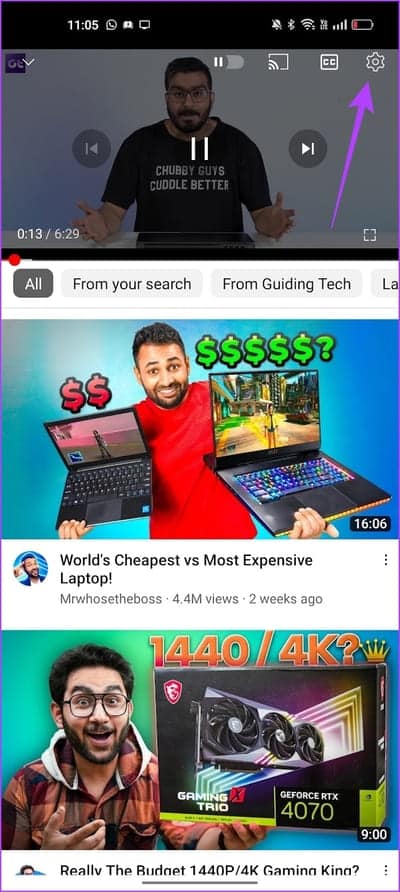
Étape 4: Sélectionner Automatique. La qualité changera en fonction de la force et de la vitesse d'Internet.
Si aucune des méthodes ci-dessus ne fonctionne, il est temps de vérifier s'il y a un problème avec la connexion réseau.
4. Vérifiez la connexion réseau
Vous devez disposer d'une bonne connexion Internet pour visionner les vidéos sans tracas sur l'application YouTube. Que vous soyez connecté au Wi-Fi ou aux données cellulaires, une bonne force du signal et un forfait Internet actif sont essentiels pour regarder YouTube sans aucun problème. Le problème "Qualité non disponible" peut également survenir en raison d'une connexion Internet défectueuse, alors assurez-vous de garder votre Internet sous contrôle.
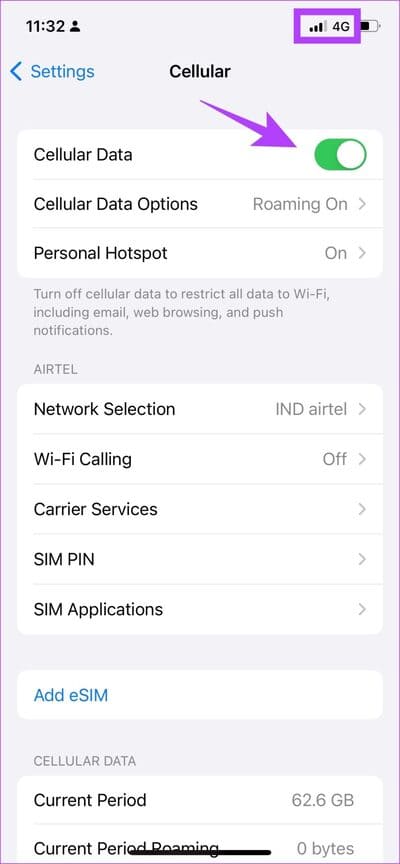
Si cela ne fonctionne pas non plus, essayez de vider le cache de l'application YouTube.
5. Effacer le cache sur YouTube (Android)
Bien que les appareils Apple ne disposent pas de cette fonctionnalité, un excellent moyen de nettoyer les fichiers indésirables dans une application consiste à vider le cache de votre appareil Android. YouTube, comme toutes les autres applications Internet, collecte le cache et les données temporaires stockées dans l'application.
Ainsi, chaque fois que vous ouvrez YouTube, certains éléments sont préchargés pour vous faire gagner du temps et des données. Une fois qu'il y a beaucoup de cache accumulé, cela peut entraîner quelques erreurs d'exécution de fichiers indésirables, qui peuvent être responsables du problème "Qualité non disponible" sur YouTube. Voici comment le supprimer.
Étape 1: Appui long Icône de l'application YouTube.
Étape 2: Une fois sur la page Informations sur l'application , Cliquez Des données claires.
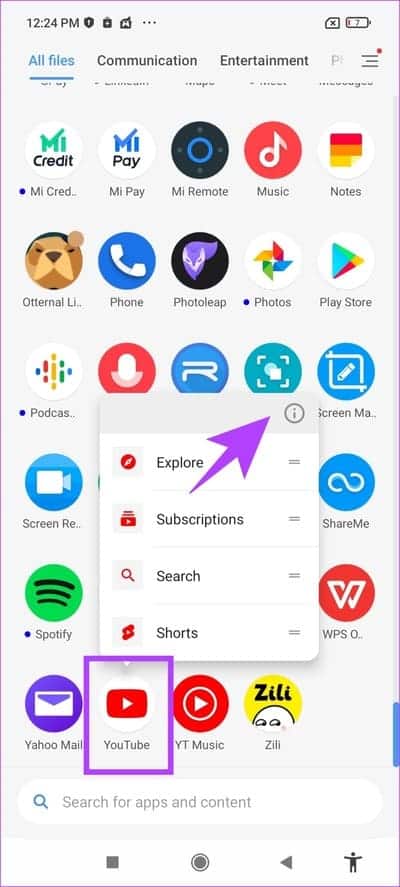
A l'étape 3 : Maintenant, sélectionnez Videz le cache.
Étape 4: Clique sur Ok À confirmer.
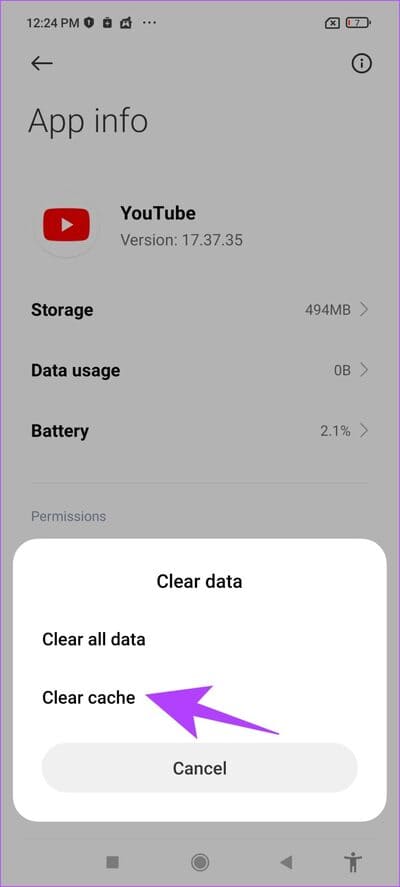
Cependant, si cela ne résout pas le problème, vérifiez si YouTube doit être mis à jour.
6. Mettez à jour YouTube
Lorsque les utilisateurs rencontrent un problème, la plupart d'entre eux en parlent dans les forums et les sections de révision de l'application. Cela signifie que les développeurs remarqueront le problème et pousseront une mise à jour de l'application.
Ainsi, si aucun des correctifs ci-dessus ne fonctionne pour vous, vous pouvez essayer de mettre à jour l'application YouTube sur votre iPhone ou vos appareils Android. J'espère que cela aidera à résoudre un problème "La qualité n'est pas disponiblesur les vidéos YouTube.
Si aucune des méthodes ci-dessus ne fonctionne, vous pouvez réinstaller YouTube en dernier recours.
7. Réinstallez YouTube
Si aucune nouvelle mise à jour de l'application n'est disponible, la meilleure option consiste à supprimer l'application YouTube. Cela supprime tous les éléments de L'application de votre téléphone, et une fois que vous le réinstallez à nouveau, tout est fraîchement téléchargé et réinstallé.
De cette façon, il y a une chance de se débarrasser de l'erreur qui cause le problème "Qualité non disponible" sur YouTube.
Réinstaller YouTube sur iPhone
Étape 1: Appuyez longuement sur l'icône de l'application YouTube. Cliquez sur Supprimer l'application.
Étape 2: Maintenant, appuyez sur Supprimer l'application. Cela désinstallera YouTube de votre iPhone.
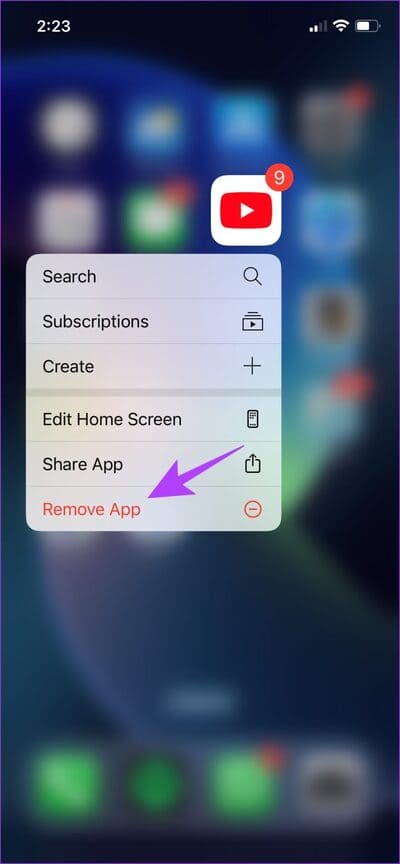
Passons à l'étape 3 : Visite متجر التطبيقات Utilisez le lien ci-dessous pour installer la dernière version de YouTube.
Réinstallez l'application YouTube sur Android
YouTube est une application préchargée sur les appareils Android et ne peut donc pas être désinstallée. Cependant, vous avez la possibilité de désinstaller les mises à jour pour restaurer L'application à sa version initiale après l'avoir installée prête à l'emploi.
Étape 1: Appui long sur Icône de l'application YouTube Et sélectionnez l'information.
Étape 2: Cliquez Désinstallez les mises à jour.
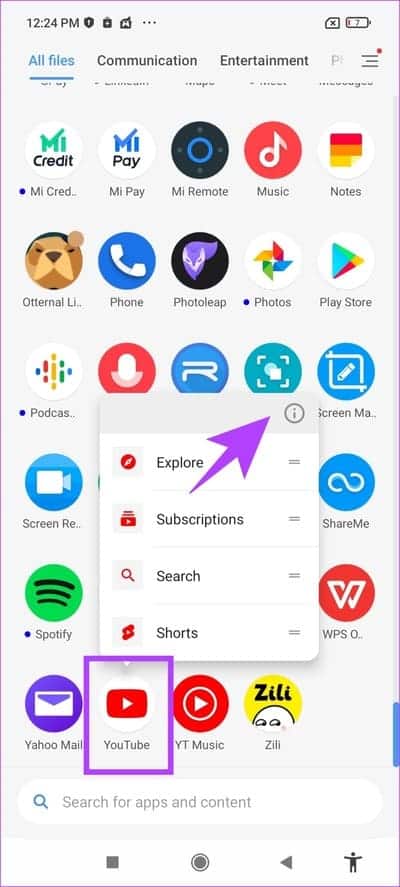
Passons à l'étape 3 : Maintenant, visitez le Play Store pour mettre à jour votre application pour La dernière version.
Voilà, c'est tout ce que vous devez savoir sur la façon de résoudre le problème "Qualité non disponible" sur YouTube. Si vous avez d'autres questions, consultez la section Foire aux questions ci-dessous.
FAQ sur la qualité non disponible sur les vidéos YOUTUBE
1. La qualité 2160p est-elle disponible sur l'application YouTube pour iPhone et Android ?
Oui. La qualité vidéo 2160p (4K) est disponible sur l'application YouTube pour les écrans iPhone et Android pris en charge.
2. Pouvez-vous modifier la qualité des vidéos téléchargées sur YouTube ?
Oui, mais la vidéo sera à nouveau téléchargée dans la nouvelle qualité, consommant ainsi plus de données.
Ne transigez jamais avec la qualité
Nous espérons que cet article vous a aidé à vous débarrasser du problème "Qualité non disponible" dans l'application YouTube. Nous sommes déçus de la façon dont YouTube a modifié les contrôles de qualité. La sélection d'une résolution spécifique pour une vidéo demande beaucoup d'efforts. Espérons qu'il y ait eu du travail dans les coulisses pour améliorer cette partie de l'expérience YouTube.